A função left Excel Português pode ser útil para você em diversas formas, e hoje veremos como utilizar essa função.
No idioma inglês, se escreve LEFT;
No idioma português, se escreve ESQUERDA.
LEFT, significa ESQUERDA.
As funções são as mesmas, tudo o que muda é o idioma. Essa é mais uma das funções de textos do Excel, isso quer dizer, que ela trabalha com extração de textos ou números que estão posicionados dentro de uma célula.
A função, extrai dados que estão a esquerda de uma célula. Veja o exemplo:
Carlos Fernandez = “Carlos”
Ruth Lemos = “Ruth”
Usando a função ESQUERDA, o que teríamos seria nome da esquerda, então ficaríamos com “Carlos” e “Ruth”.
Logo após, confira: Conheça as Funções TEXTOANTES e TEXTODEPOIS no Excel
Baixe a planilha para praticar o que foi ensinado neste tutorial:
Função Left Excel Português
Com um exemplo bem simples, temos dados na coluna “B” e o resultado na coluna “C”. Vamos colocar somente os primeiros nomes “Básico”, “Intermediário” e “Avançado” na coluna de resultado.
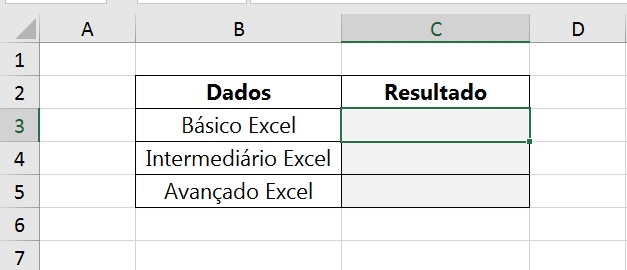
Antes de começar a extrair, vamos conhecer um pouco sobre as sintaxes da função ESQUERDA:
=ESQUERDA( texto ; [núm_caract] )
- Texto: Indique uma célula, onde contém o conteúdo que você pretende extrair, pode ser um texto ou um número qualquer;
- [Núm_caract]: Informe o número de caracteres que você pretende extrair a partir da esquerda da célula.
Na célula “C3”, indicamos a primeira informação em “B3” dentro da primeira sintaxe da função e na segunda sintaxe inserimos o número 6, porque a palavra “Básico” tem 6 letras:
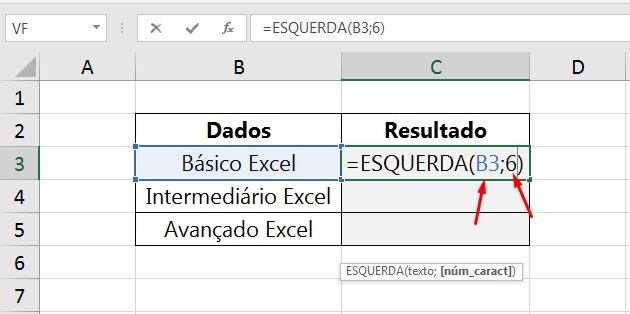
O que ocorre é que a função extrai apenas os dados da esquerda da célula, contando com o número de caracteres a extrair.
Eu quero 6 caracteres da esquerda, então o resultado será esse:
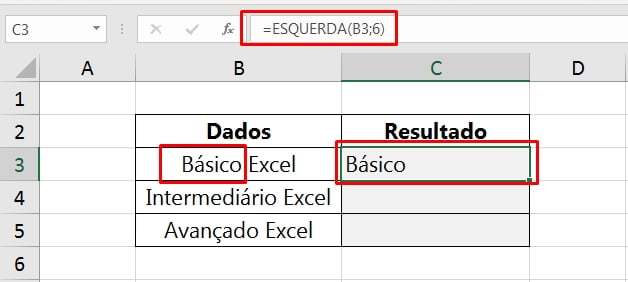
Pois bem, agora devemos verificar quantos caracteres tem a palavra “Intermediário”. Se contarmos, temos 13 letras.
Dentro da função, indicamos 13 na segunda sintaxe:
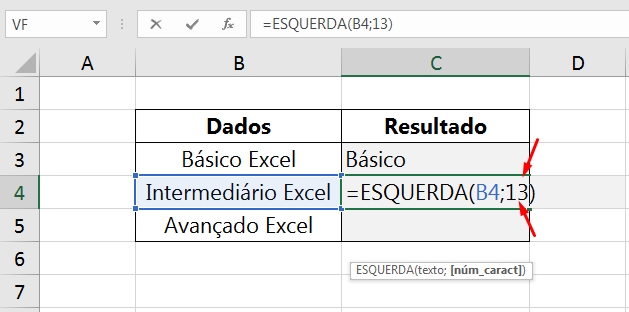
E o resultado será esse:
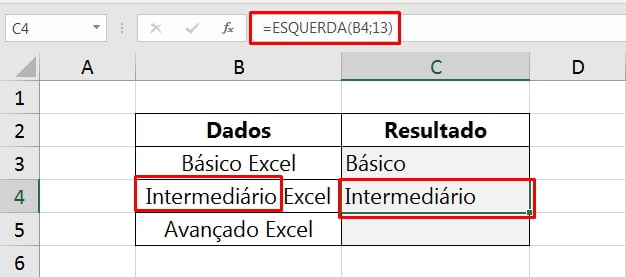
Você consegue fazer isso com a última frase “Avançado Excel” ?
Tente por você mesmo!
Curso de Excel Completo: Do Básico ao Avançado.
Quer aprender Excel do Básico ao Avançado passando por Dashboards? Clique na imagem abaixo e saiba mais sobre este Curso de Excel Completo.
Por fim, deixe seu comentário sobre o que achou, se usar este recurso e você também pode enviar a sua sugestão para os próximos posts.
Até breve!
Artigos Relacionados Ao Excel:
- Como Usar a Função MATRIZPARATEXTO no Excel
- Texto Para Colunas Com Quebra de Textos no Excel
- Divida o Texto com a Função TEXTODIVISÃO no Excel






![SEGUNDO-EXERCICIO-DE-PROCV-NO-EXCEL-[NIVEL-BASICO] 2º Exercício de PROCV no Excel [Nível Básico]](https://ninjadoexcel.com.br/wp-content/uploads/2023/11/SEGUNDO-EXERCICIO-DE-PROCV-NO-EXCEL-NIVEL-BASICO-304x170.jpg)




![PLANILHA-DE-PLANEJAMENTO-DE-VIAGEM-[PLANILHA-PRONTA] Planilha de Planejamento de Viagem [Download Gratuito]](https://ninjadoexcel.com.br/wp-content/uploads/2023/09/PLANILHA-DE-PLANEJAMENTO-DE-VIAGEM-PLANILHA-PRONTA-304x170.jpg)


